Anksčiau, kai kompiuteriai nėra lengvai prieinami, mes turime priklausyti nuo popieriaus ir rašiklio, kad užrašytume užrašus ir kasdienių darbų sąrašą. Greitai eikite į šiandieną, kai mobiliosios planšetės ir programos yra „įeinantys“ dalykai, kad mes nebeturėtume priklausyti nuo rašiklio ir popieriaus įrašydami savo kasdienes užduotis (nors lažinuosi, kad kai kurie iš jūsų vis dar tai darote). Dabar galime rinktis iš įvairių programų, kad geriau tvarkytume savo gyvenimą. Šiame straipsnyje aš jums parodysiu 2 paprastų lapelių programas, skirtas „iPad“, kurios yra paprastos naudoti, elegantiškos ir naudingos.
1. Lipdukai - nemokami
Pirmiausia atsisiųskite Lipnios pastabos nemokamai iš „App Store“. Tai NEMOKAMA, kaip rodo jos pavadinimas.
Įkelkite jį iš pagrindinio ekrano. „Sticky Notes Free“ naudojimas „iPad“ yra gana intuityvus, ypač atsižvelgiant į paprastą funkcijų rinkinį. Norėdami pradėti, jus pasitiks tuščia kamštinė lenta. Palieskite pliuso ženklo piktogramą viršutiniame dešiniajame kampe, kad pridėtumėte savo pirmąją lipnią pastabą. Kaip ir turėjote tikėtis, pasirodys nauja lipni pastaba.
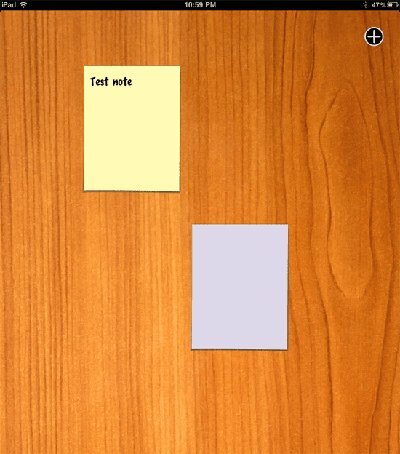
Palieskite užrašo viduje, kad jį redaguotumėte. Redaguodami galite paliesti informacinį mygtuką „i“ užrašo apatiniame dešiniajame kampe, kad pakeistumėte užrašų spalvą ir šrifto dydį. Palieskite „Atlikta“, kad užbaigtumėte lipnią medžiagą.
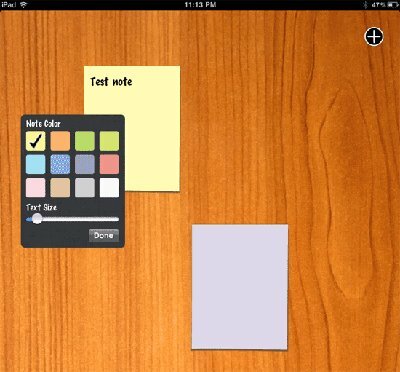
Nors „Sticky Notes Free“ pateikiamos tik ribotos parinkčių galimybės, tai puiki programa tiems, kurie tiesiog nori paprastos, nesudėtingos lipdukų programos. Tai labai paprasta naudoti ir nieko nekainuoja, o tai daro ją dar patrauklesne.
Kita vertus, jei nenorite mokėti šiek tiek pinigų, kad gautumėte daugiau funkcionalumų, „Sticky Notes with Bump“ yra puikus pasirinkimas.
2. Lipdukai su smūgiu - 0,99 USD
Nors „Sticky Notes with Bump“ gali būti nemokama, ji yra gana arti, o jos funkcionalumas yra neįtikėtinas paprastai lipnių lapelių programai. Norėdami nufotografuoti šią programą, atsisiųskite ją kaip ir bet kurią kitą mokamą programą iš programų parduotuvės ir paleiskite ją iš pagrindinio ekrano.
Kai jis atsidarys, būsite pasveikinti su mažu pagalbos langeliu, kurio dabar galite nepaisyti, nes aš jus peržiūriu. Taigi tiesiog spustelėkite ne langą, kad jį uždarytumėte.
Dabar jus pasitinka kamštinė lenta, naudota ir dėvėta. Norite visiškai naujo? Arba visai kas kita? Tada manau, kad tai puiki vieta susipažinti su programos funkcijomis! Apatiniame kairiajame kamštinės lentos kampe yra atvartas. Perbraukite ant jo, kad pakeltumėte. Ekrano apačioje pasirodys dokas, leidžiantis pakeisti kamštinės lentos foną. Yra daugybė kitų akcijų pasirinkimo galimybių, tačiau taip pat galite naudoti savo nuotraukas iš „Photos“ programos. Pasirinkite savo foną ir paspauskite Atlikta, ir mes eisime toliau.

Toliau pateikiamos programos kategorijos. Kategorijos leidžia jums turėti keletą skirtingų kamštienos lentų, kurių kiekvienoje yra skirtingi užrašų rinkiniai (t. Y. darbas, mokykla, pramogos ir t. t.) ir kilmė. Norėdami pridėti ar redaguoti kategorijas, tiesiog spustelėkite kategorijų juostą, kad būtų parodytos jūsų parinktys.
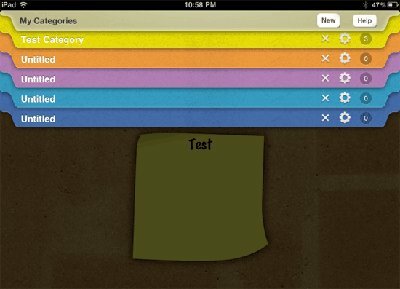
Redagavę savo kategorijas, laikas pridėti pastabą. Spustelėkite pliuso ženklą viršutiniame dešiniajame kampe ir būsite pasveikinti iššokančiuoju langeliu Pridėti pastabą. Galite redaguoti spalvas, šriftą, popierių, tekstą ir net keletą kitų įdomių parinkčių, tokių kaip kalbos burbulai ir kalendoriai. Pridėkite lipnią lapą ir pasirinkite norimą naudoti dydį, tada pridėkite užrašą. Užrašus perkelti ir sutvarkyti yra taip pat lengva, kaip juos vilkti ir numesti (tikriausiai pastebėjote, o gal net netyčia spustelėjote žaibą šalia pliuso ženklo. Tai greitas priedas, kuris yra standartinis geltonas lipnus).
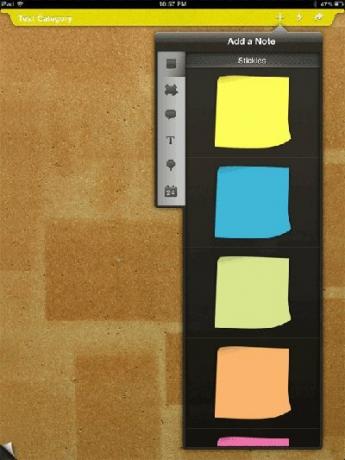
Galiausiai, „Stick Notes“ leidžia jums bendrinti užrašus su kitais, taip pat su savimi. Norėdami pamatyti, ką turiu omenyje, spustelėkite rodyklę viršutiniame dešiniajame kampe. Pastebėsite meniu, kuriame pateikiamos parinktys, kaip užrašus nustatyti užrakto ekrane arba pagrindiniame ekrane, pridėti prie el. Pašto, išsaugoti fotoaparato sąraše arba bendrinti užrašus per „Bump“. Šios galimybės yra puikios, nes jūs galite geriau integruoti savo užrašus į likusį savo gyvenimą. Ypač „Bump“ yra šaunus, leidžiantis sinchronizuoti užrašus su „iPhone“ ar „iPod Touch“, kuriame veikia „Sticky Notes“.
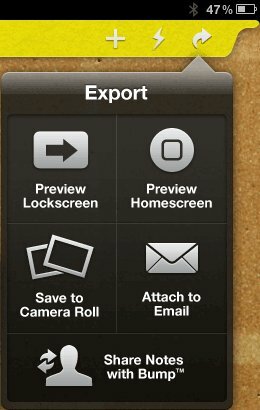
Apvyniojimas
Taigi, jūs turite tai! Dvi lipdukų parinktys „iOS“ įrenginiuose! Nors „Sticky Notes with Bump“ turi daugybę funkcijų, tai taip pat kainuoja pinigus. „Sticky Notes Free“ gali būti būtent tokia - nemokama, tačiau trūksta kai kurių funkcijų. Taigi į kurią pusę patenki? Ar norėtumėte naudoti nemokamą programą su mažiau funkcijų, ar mokėti 0,99 USD už galimybę padaryti šiek tiek daugiau? Pasakykite mums komentaruose!
Filialo atskleidimas: Padarykite „Tech Techaser“ lengviau uždirbdami komisinius už produktus, įsigytus per mūsų nuorodas, o tai palaiko mūsų skaitytojų darbą.


